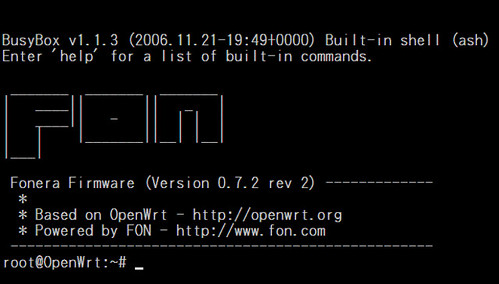Thinkpad X60 原本並沒有 支援 SDHC 卡,把 SDHC 卡插入 X60 左方的 SD 插槽會讀不到
本來以為 X60 對於 SDHC 的支援是無望了,沒想到現在竟然可以了,而且還只要更新作業系統即可… 詳情請參考微軟發佈的 Hotfix 923293
(標題: 在 Windows XP Hotfix 923293 為高容量的 SD 記憶卡加入支援)
不過這個 Hotfix 微軟還沒有釋放出來讓大家下載安裝,未來新的 Service Pack 3 才會放進去,有需要的人必須自己去線上申請,選擇好你的作業系統版本及語言即可
申請之後,微軟就會把 Hotfix 的下載連結寄給你(還有個密碼來解壓縮),正體中文 WinXP 的 Hotfix 檔名為: WindowsXP-KB923293-v4-x86-CHT.exe,怕麻煩的話網路上搜尋一下應該找得到.. 或者寄信給我吧…
安裝此 Hotfix、重新開機後,果然可以讀到 SDHC 卡了! 同事的華碩 ASUS W5 (WinXP) 原本也是不能讀 SDHC 卡,服用這帖 Hotfix 後也 OK 了
Yeah! 這樣方便多了
2008/04/30 update: Windows XP SP3 已經包含這個修正了,不需要再特別安裝 hotfix 了…